Table of contents
如果你之前在机器上安装了MS Office的试用版,现在安装了付费的Office 2016/2019/365版本,但Office总是要求激活,请继续下面的内容来纠正这个问题。
在您安装新的Microsoft Office 2016/2019付费订阅之前,您必须首先卸载任何其他已安装的Office版本,否则将始终提示您以激活旧的Office订阅。 让我们开始屏幕。

如何修复:Office总是要求激活(Office 2016或Office 2019/365)。
如果在安装了付费版本的Microsoft Office后,Office反复提示激活,你有以下选择来摆脱激活提示。
方法1.通过使用脚本删除旧的Office许可证。方法2.删除预装Office的注册表项。方法3.完全删除所有Office版本并重新安装MS OFFICE。
方法1.通过删除错误的许可证来删除Office的激活提示。
停止Office提示你激活旧的Office 2016/2019许可证的第一个方法,是将许可证从你的电脑上删除。
1.关闭 所有 办公室 方案。
2. 开放式 以管理员身份使用命令提示符。
3. 现在根据所安装的Office版本(32或64位),输入以下命令并按下 进入 :
- OFFICE 2016/2019 32bit
- cscript "C:\Program Files (x86)\Microsoft Office\Office16\OSPP.VBS" /dstatus
- cscript "C:\Program Files\Microsoft Office\Office16\OSPP.VBS" /dstatus
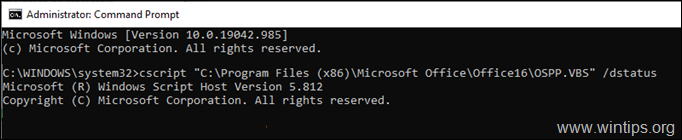
4. 现在找到哪个Office产品在LICENSE STATUS中显示错误,并注意到 已安装的产品密钥的最后5个字符 .
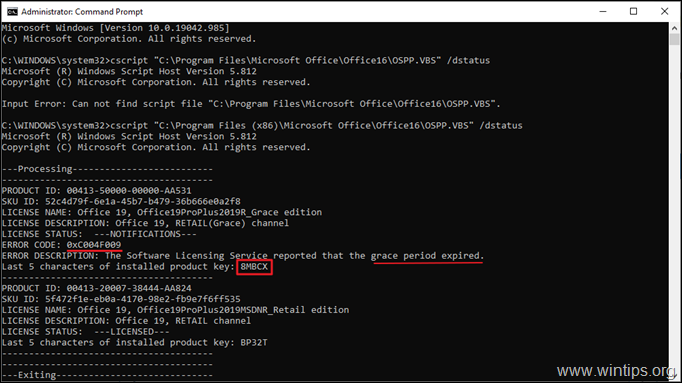
5. 最后,根据你的Office版本复制/粘贴以下命令,并将XXXX替换为你在上一步注意到的5个字符。
- OFFICE 2016/2019 32bit。
- cscript "C:\Program Files (x86)\Microsoft Office\Office16\OSPP.VBS" /unpkey:XXXX
- cscript "C:\Program Files\Microsoft Office\Office16\OSPP.VBS" /unpkey:XXXX
例如,在这个例子中,该命令将是。
- cscript "C:\Program Files (x86)\Microsoft Office\Office16\OSPP.VBS" /unpkey:8MBCX
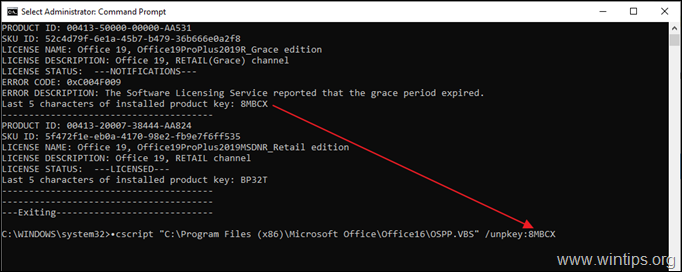
6. 现在打开任何Office程序,并检查激活问题是否得到解决。 如果没有,则进入下一个方法。
方法2.通过删除 "L "来停止Office要求激活的行为 我们开始吧 "的屏幕 办公室启动。
如果您购买的新计算机预装了Office,并且您在没有卸载预装版本的情况下安装了Office 2016/2019批量许可,请继续并删除预装版本的Office的注册表项,以摆脱 让我们开始屏幕。
1.关闭 所有 办公室 方案。
2.开放 的 注册表编辑器 要做到这一点。
a. 同时按下 窗户  + R 键来打开运行命令框。
+ R 键来打开运行命令框。
b. 类型 注册 并按 进入 .
c. 选择 是 在 "用户账户控制 "的提示下,继续进行。
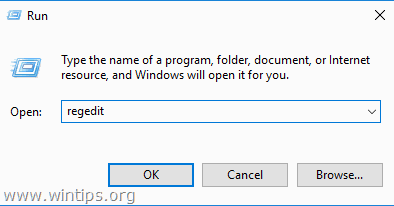
3. 一旦你进入注册表编辑器,导航到以下位置。
- HKEY_LOCAL_MACHINE\SOFTWARE\MicrosoftOffice\16.0\Common\OEM
4.右键单击 在 OEM 键,并点击 删除 .
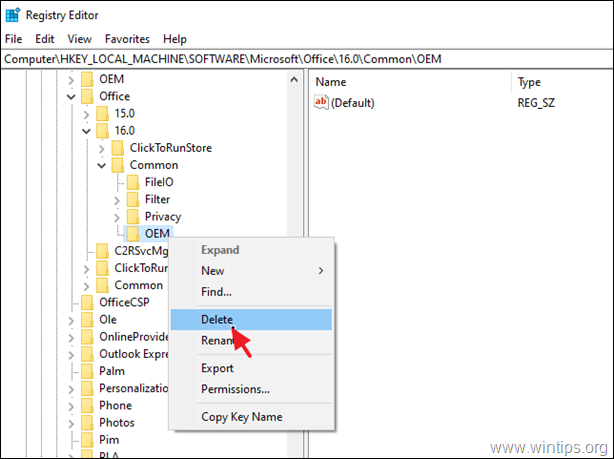
5. 现在继续并 删除 也是 OEM 钥匙在以下位置。
- HKEY_LOCAL_MACHINE\SOFTWARE\Wow6432Node\MicrosoftOffice\16.0\Common\OEM
6.关闭 注册表编辑器和 重新启动 你的电脑。
方法3:通过卸载和重新安装OFFICE来阻止Office总是要求激活。
阻止Office不断要求你激活它的最后一个方法是通过使用Office卸载工具删除并重新安装Office。
1.关闭 所有 办公室 方案。
2.下载 和 运行 Office卸载工具(又称 "微软支持和恢复助手(SARA)")。
3. 在卸载Office产品处,选择 卸载所有Office产品 并点击 下一步。
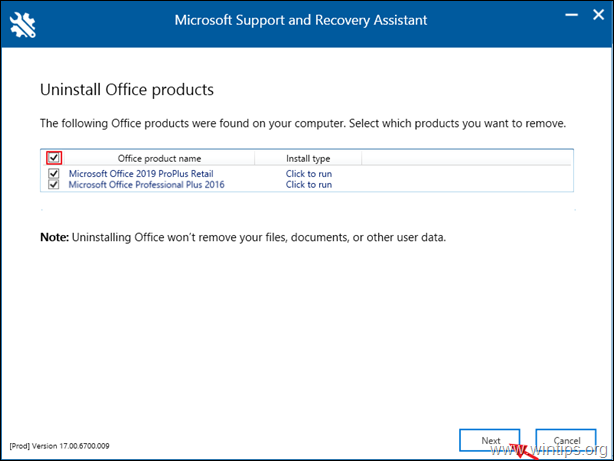
4. 当Office删除完成后。 重新启动 你的电脑。
5. 安装并激活你的Office订阅。
注意事项。
1.要安装Office 2016或Office 2013,请遵循以下说明:如何在电脑上安装或重新安装Office 2016/2013。
2.要安装Office 365或Office 2019,请遵循以下说明:如何在电脑上安装或重新安装Office 2019或Office 365。
就是这样!哪种方法对你有效?
如果本指南对你有帮助,请留下你的经验评论,让我知道。 请喜欢并分享本指南以帮助他人。

Andy Davis
A system administrator s blog about Windows





